ワードプレスの設定で『パーマリンク』設定は重要な設定であることは、その手の色々な記事が物語っている通りだと思います。
『パーマリンク設定を途中で変更しないことをお薦めします』といった記事がたくさん投稿されています。
黒やん69のブログも、構築間もないころパーマリンク変更をしています。
その時は記事数も少なくアクセスも少なかったので問題は有りませんでした。
構築するスキルがありませんでしたので、デフォルトのパーマリンク設定をしておりましたが、記事の分類がしずらいので、調べた末に今のパーマリンク設定をしました。
結果的に、今のパーマリンク設定が理想的と感じています。
👀目 次👀
[1].お薦めのパーマリンク設定
変更したパーマリンク設定は以下の通りです。
この時は、記事数も少なかったので特に問題もなく変更できました。
👀参考記事👀➡必見!初心者のための初心者でも出来る初心者のブログ!
- https://www.ドメイン名/%category%/%post_id%/
👆この「カスタム構造」でタグを選択したパーマリンクがお薦めです。
基本的に投稿記事はカテゴリー分けして、post_idは自動生成するパーマリンクです。
カテゴリーは階層構造で作成できますので、記事を分類するのは好都合です。
カテゴリーを変更してもpost_idは前のまま引き継がれます。
ブログ開設して1年の駆け出し風情が、知ったかぶりで書くような内容の記事ではありませんが、『パーマリンク』を変更せずにサイトの記事を整理することは簡単です。
[2].カテゴリーを変更してもリンクなどに問題は発生しません。
難しいことは分かりませんが、以下のような心配していたことは何も起こらず、URLの変更ができました。
- お探しのページは見つかりません?
- 404エラーページが表示される?「NOT FOUND(404)」
- 旧URLから新URLへ自動リダイレクトさせるためのプラグインが必要?
1️⃣.新しいカテゴリーを作成する!
カテゴリーの作成は以下の手順で簡単に作成できます。
- 手順①.ワードプレス管理の「投稿」➡「カテゴリー」をクリックします。
- 手順②.「新規カテゴリーを追加」で「名前」を入力します。
- 手順➂.「スラッグ」を入力します。(英文字が望ましいです)
(※)新たなカテゴリーを「いろいろブログ」としたのでスラッグは「zattablog」としました。 - 備考:変更する投稿は「親カテゴリー」を設定していましたが、新たなカテゴリーは親カテゴリーなしです。
- 手順④.「新規カテゴリーを追加」ボタンをクリックして作成完了です。
2️⃣.変更したい投稿の「クイック編集」を行う!
- 手順①.ワードプレス管理画面の「投稿一覧」から変更したい投稿を探します。
- 手順②.当該投稿の「クイック編集」をクリックします。
- 手順➂.クイック編集画面で「スラッグ」のデータを新しいスラッグに変更します。
- 手順④.カテゴリーの設定メニューから以前のカテゴリーを外して新しいカテゴリーにチェックを入れて「変更」ボタンをクリックして完了です。
3️⃣.URL変更後の確認手順について!
黒やん69は、下の様な管理表をエクセルで作成しておりますので、変更の確認の際に非常に便利です。
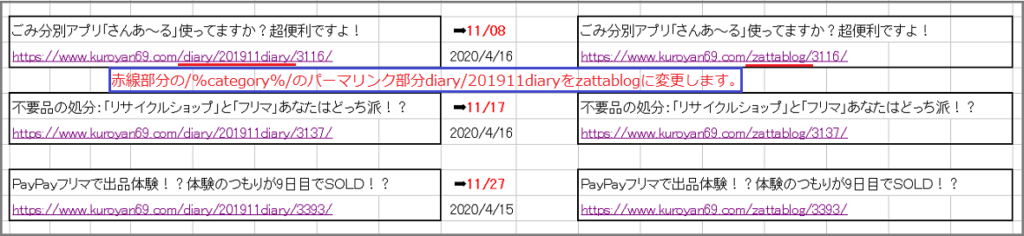
- 手順①.例として、上の管理表の左側(旧URL)と右側(新URL)の両方でアクセスできるか確認します。
- 手順②.投稿の中に設定してある「内部リンク」や「外部リンク」がアクセスできるか確認します。
- 手順➂.Search Connsoleの「URL検査(※)」で新URLを検査した後に、管理表の投稿のタイトルをGoogle の検索窓に貼り付けて、検索すると検索結果が一番上に表示されるか確認します。(稀に一番上に表示されない場合もあります)
(※)下記の『4️⃣.Search ConnsoleでURL検査を行う!』を参照
4️⃣.Search ConsoleでURL検査を行う!
- Googleにインデックスしてもらうため下記の画像の①の「URL検査」を行います。(※)インデックス登録リクエストをすると即インデックスされています。
また、「URL検査」をしなくてもGoogleポットが巡回してくればインデック登録されますが時間が掛かります。
《URL検査手順》
下の画像を参照願います。
- 手順①.Google Search Consoleにアクセスし、メニューの「URL検査」①をクリックします。
- 手順②.画像の②で検査対象の新URLを入力してエンターを押すと、画像の➂の状態になり、その後画像の④になります。
- 手順➂.画像の④で「インデックス登録をリクエスト」をクリックします。
- 手順④.画像の⑤の状態を経て画像の⑥になったら「OK」をクリックして「URL検査」は終了です。
- 手順⑤.最後は前項の3️⃣.の手順➂を行えば完了です。
画像の⑦のように検索結果が一番上に表示されます。

